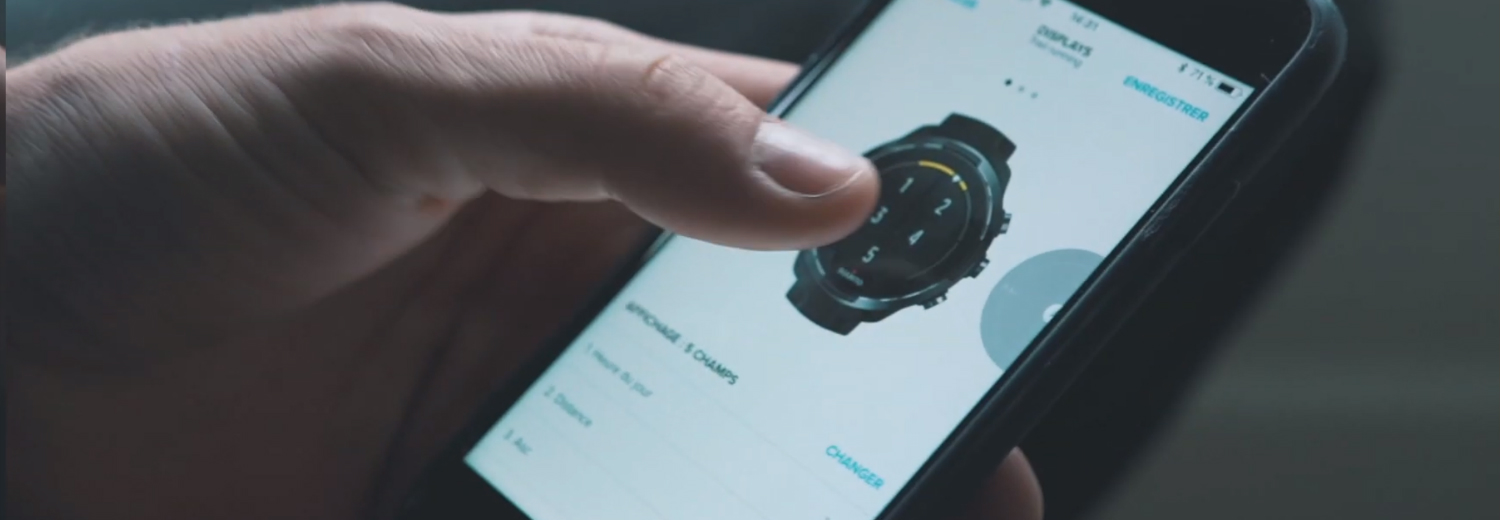
如何利用 iPhone 版本的 Suunto App 自訂【運動模式】?
本文適用於 Suunto 9、Suunto 7、Suunto 5、Suunto 3、和 Spartan 系列腕錶。
Suunto App 上可選擇的運動數據,視不同腕錶型號,將會有所差異。
Suunto App 上可選擇的運動數據,視不同腕錶型號,將會有所差異。
Suunto 腕錶內,已預設非常多種不同的運動模式,在您運動期間,提供最相關的數據。但是,除了預設的運動模式外,您也可以利用 Suunto App,自行建立新的運動模式,來更符合個人的運動需求。
自訂一個新的【運動模式】
方法:
1. 將腕錶與 Suunto App 連結,點選【運動模式定制】選項。
2. 點選【創建運動模式】。
3. 選擇運動項目。
2. 點選【創建運動模式】。
3. 選擇運動項目。
您可以為同一個【運動項目】,建立多種不同的【運動模式】。以【跑步】運動為例,您可以分別建立適用【馬拉松賽】和【恢復訓練】…等,不同的跑步【運動模式】。
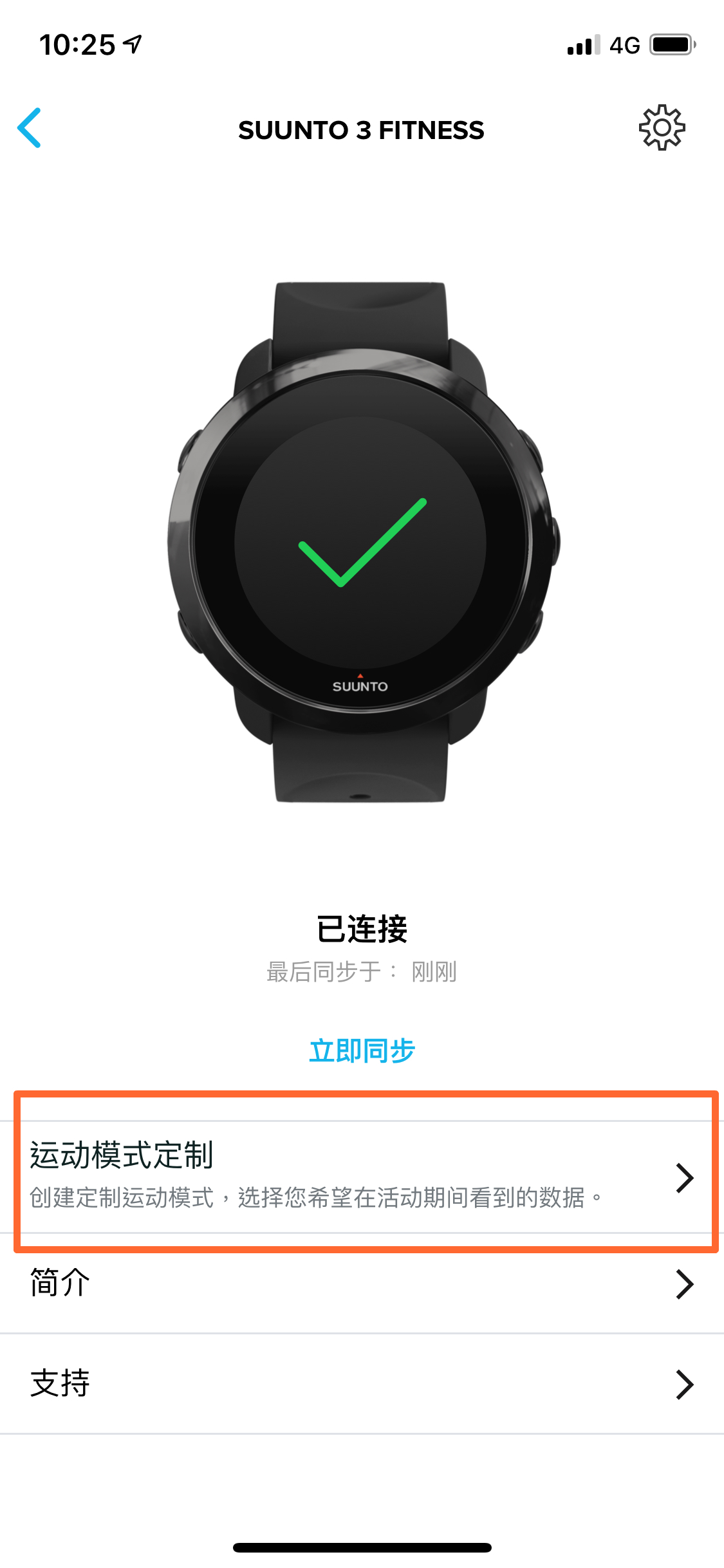
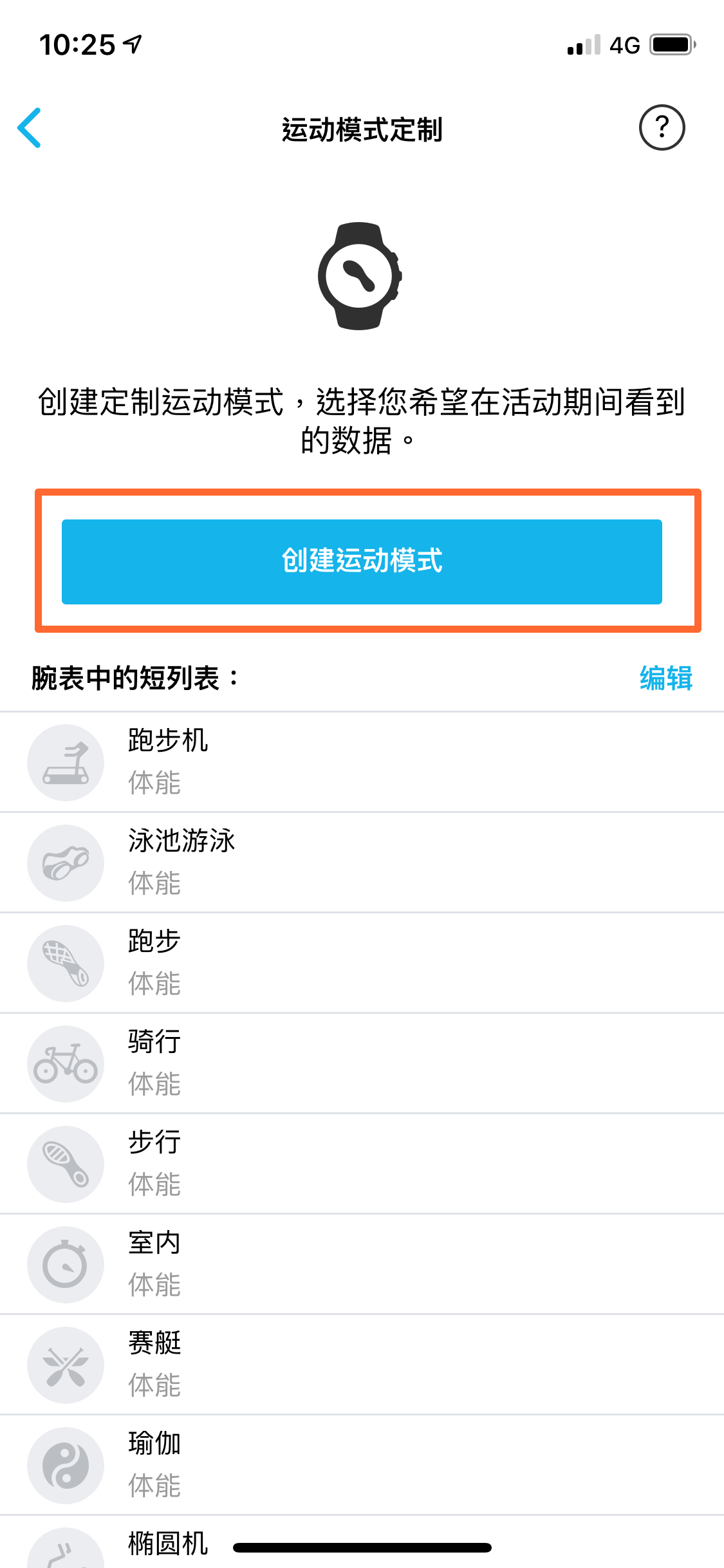
自訂錶面的【數據顯示】
方法:
1. 改變錶面的數據欄位顯示:
點選【更換】,選擇您想要的數據欄位顯示方式。
點選【更換】,選擇您想要的數據欄位顯示方式。
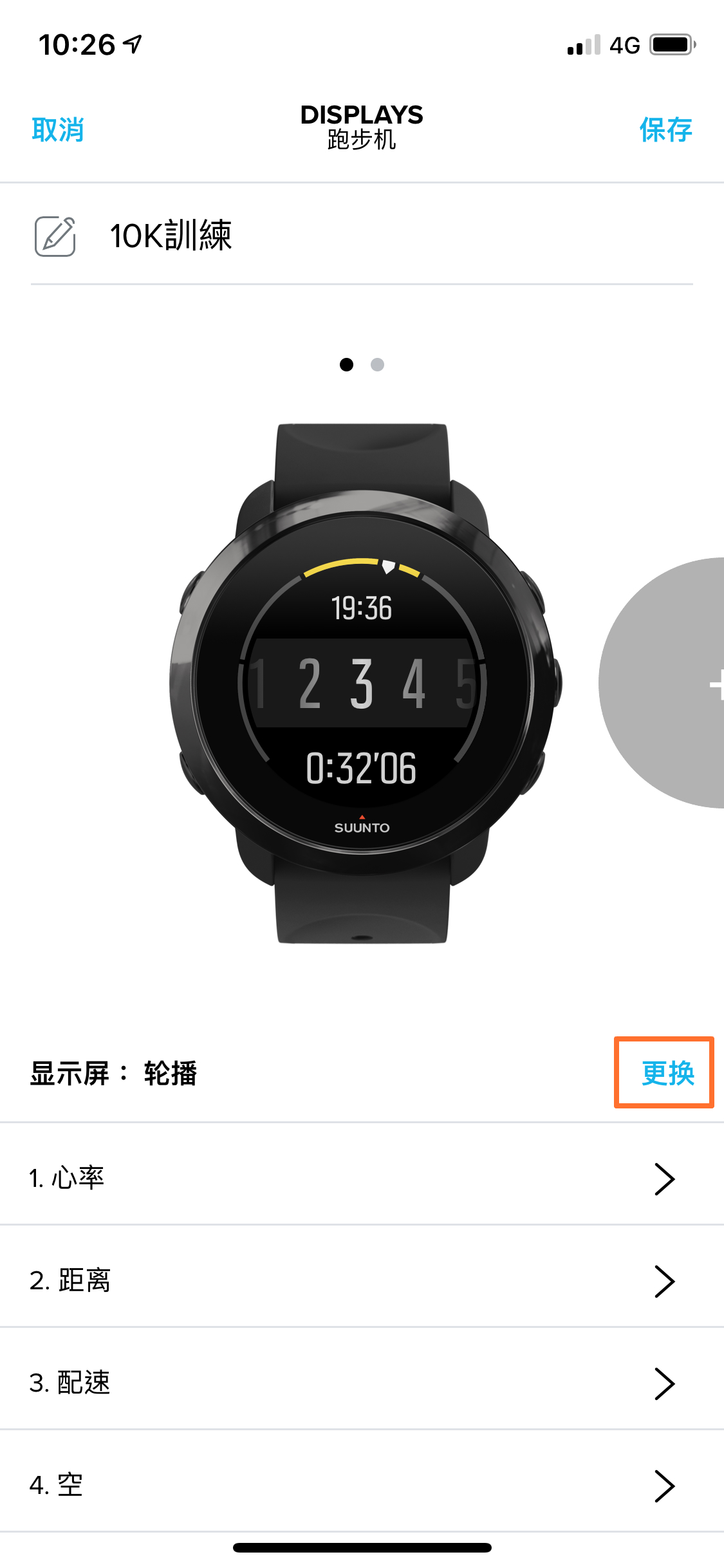
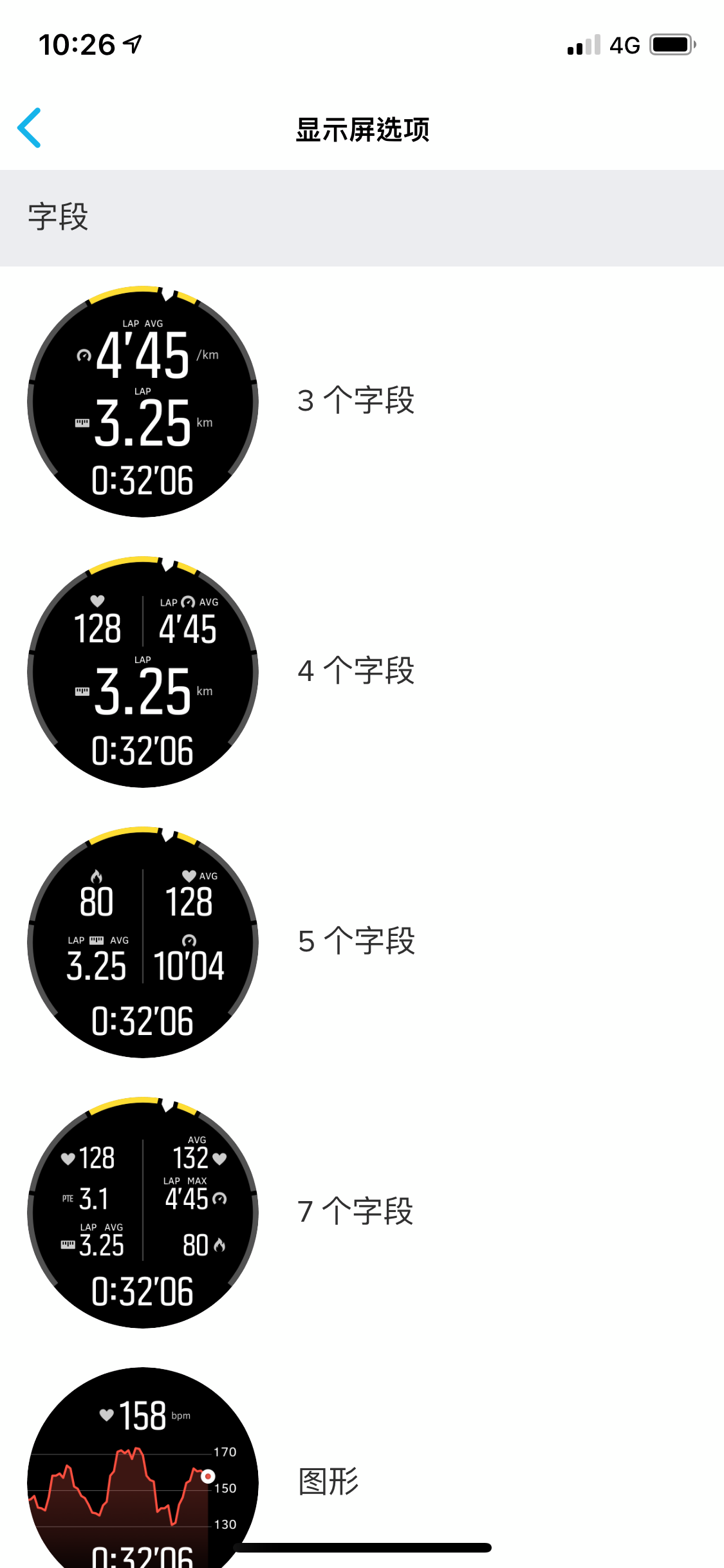
2. 變更顯示的運動數據:
點選列表中想更改的數據,再選擇您所需的運動數據即可。
點選列表中想更改的數據,再選擇您所需的運動數據即可。
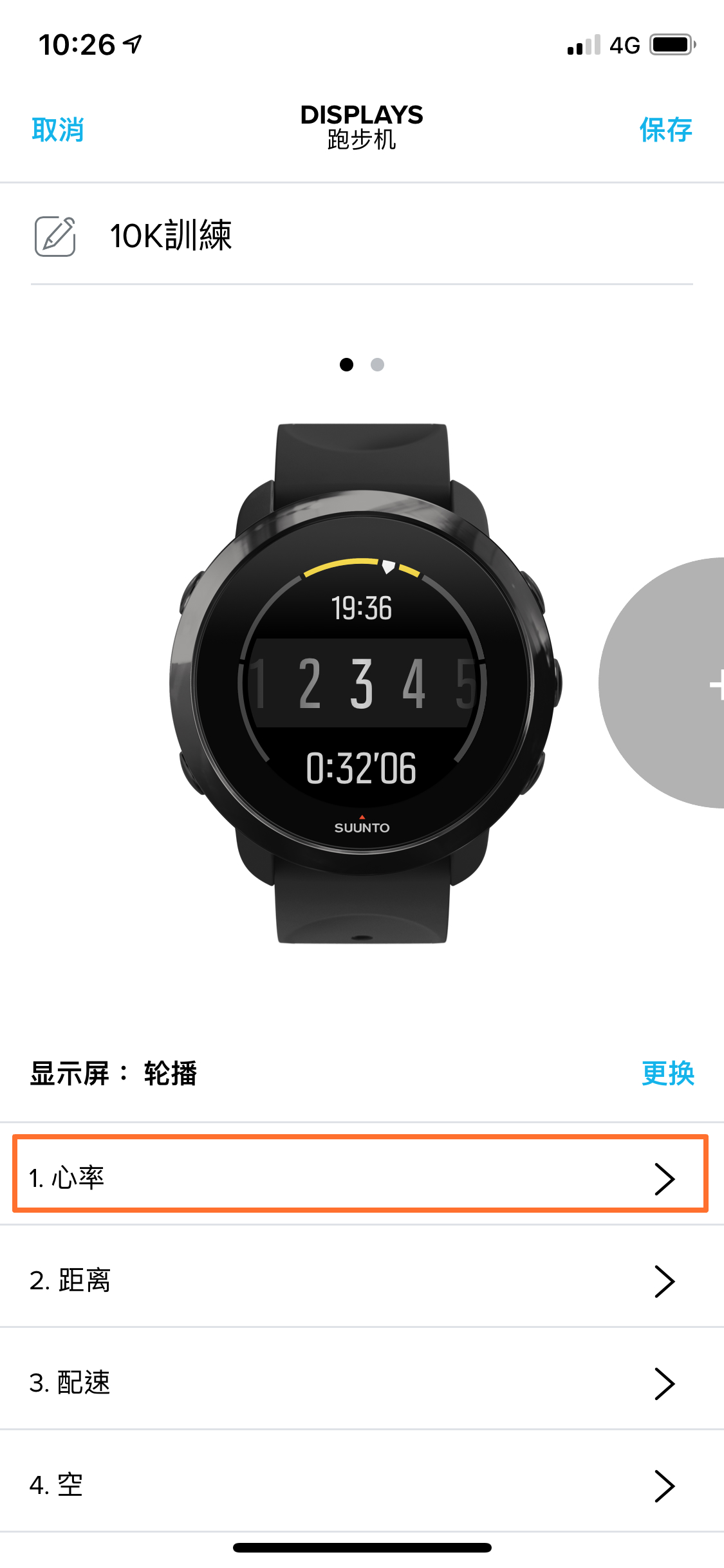
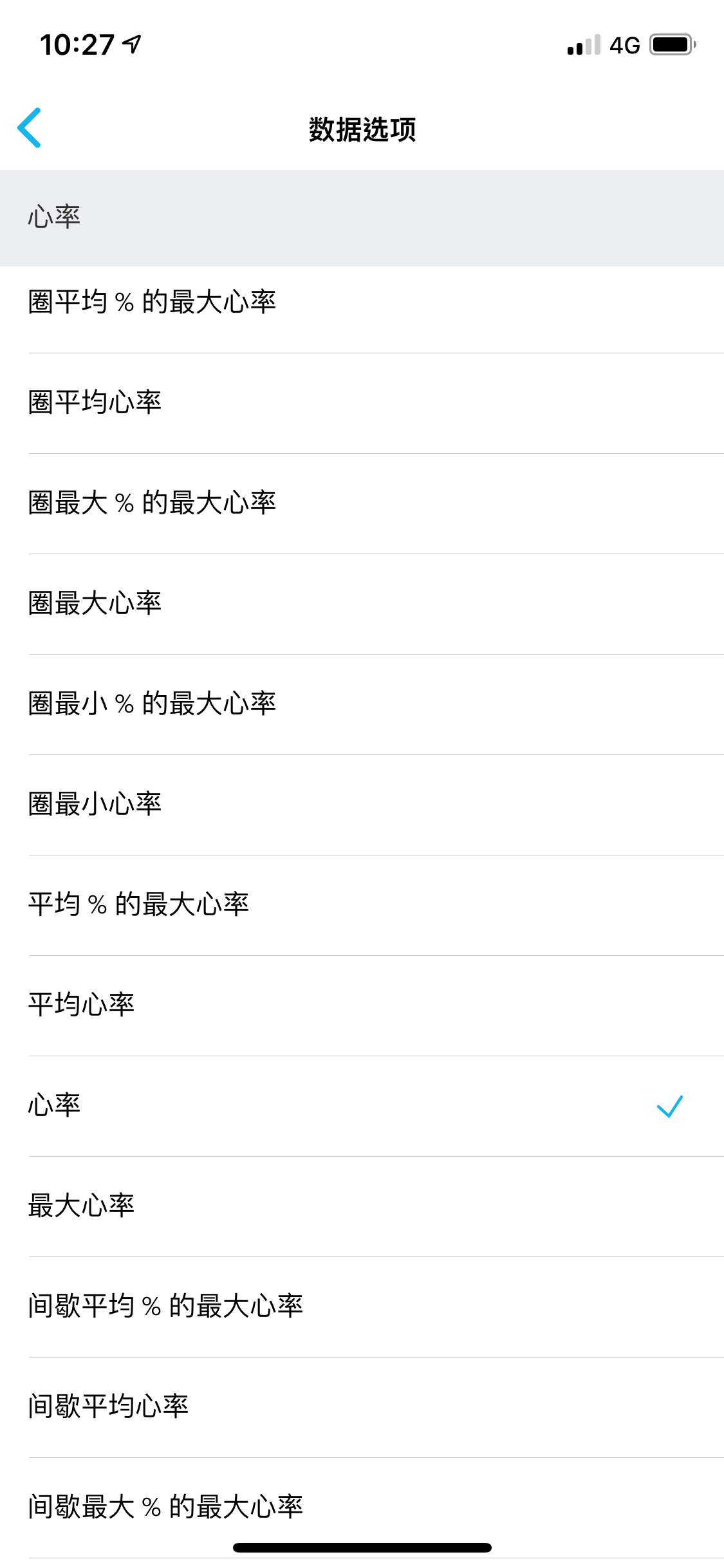
設定完成,點選畫面右上角的【保存】後,在運動模式的列表上,就可看到您新建立的【運動模式】。
Suunto App 會自動將您自訂的【運動模式】同步到腕錶,接著,您就可以在腕錶的【鍛鍊】,開始進行此項運動!
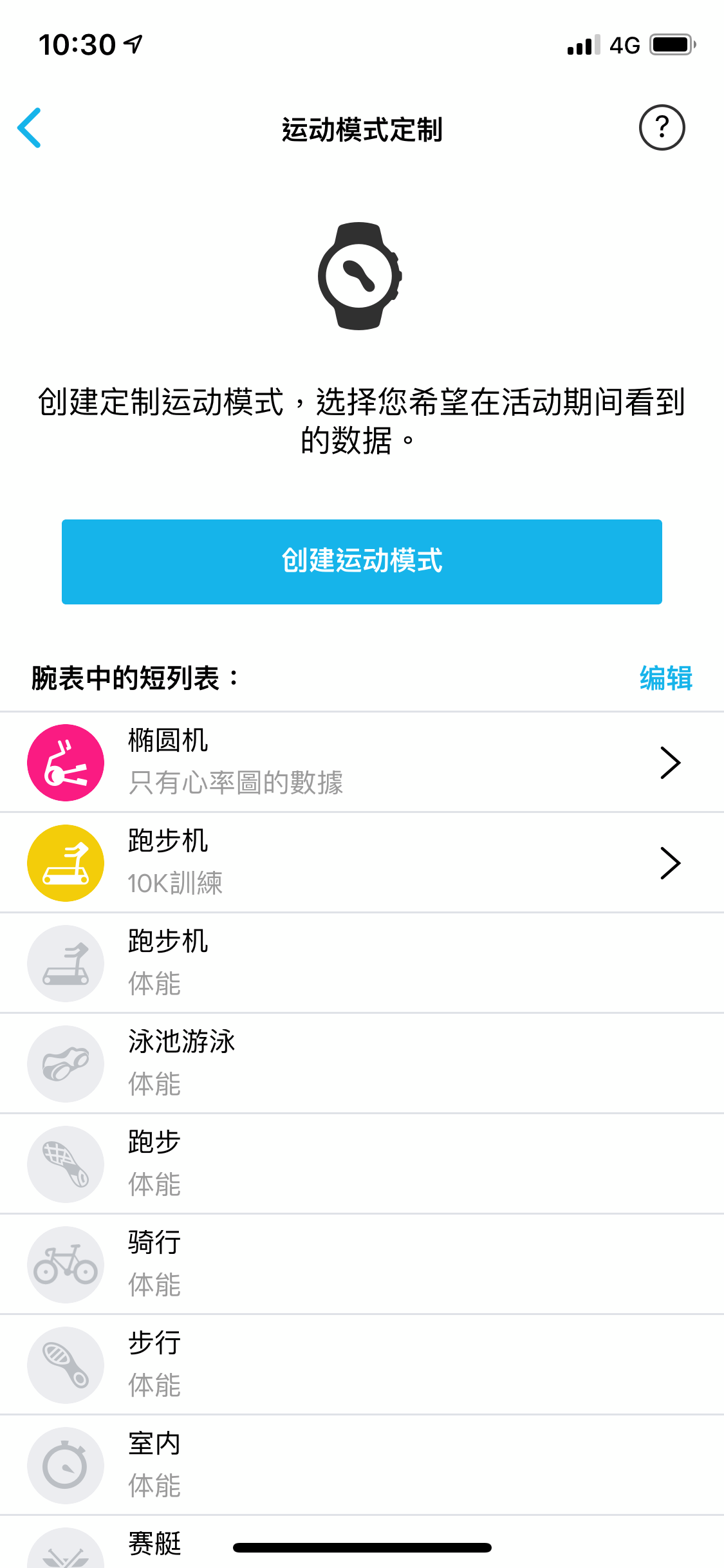
編輯自訂的【運動模式】
在 App 的【運動模式列表】中,您自訂的運動模式,會以彩色的運動項目小圖示顯示,您可以進行編輯;腕錶內建的運動模式,則會以灰色圖式顯示,無法編輯。
編輯自訂的【運動模式】方法:
1. 點選一項自訂的【運動模式】。
2. 按照上文所述的方式,調整錶面上的數據顯示欄位與和數據種類。
2. 按照上文所述的方式,調整錶面上的數據顯示欄位與和數據種類。
設定完成後,Suunto App 會自動將您的設定,同步到腕錶上。
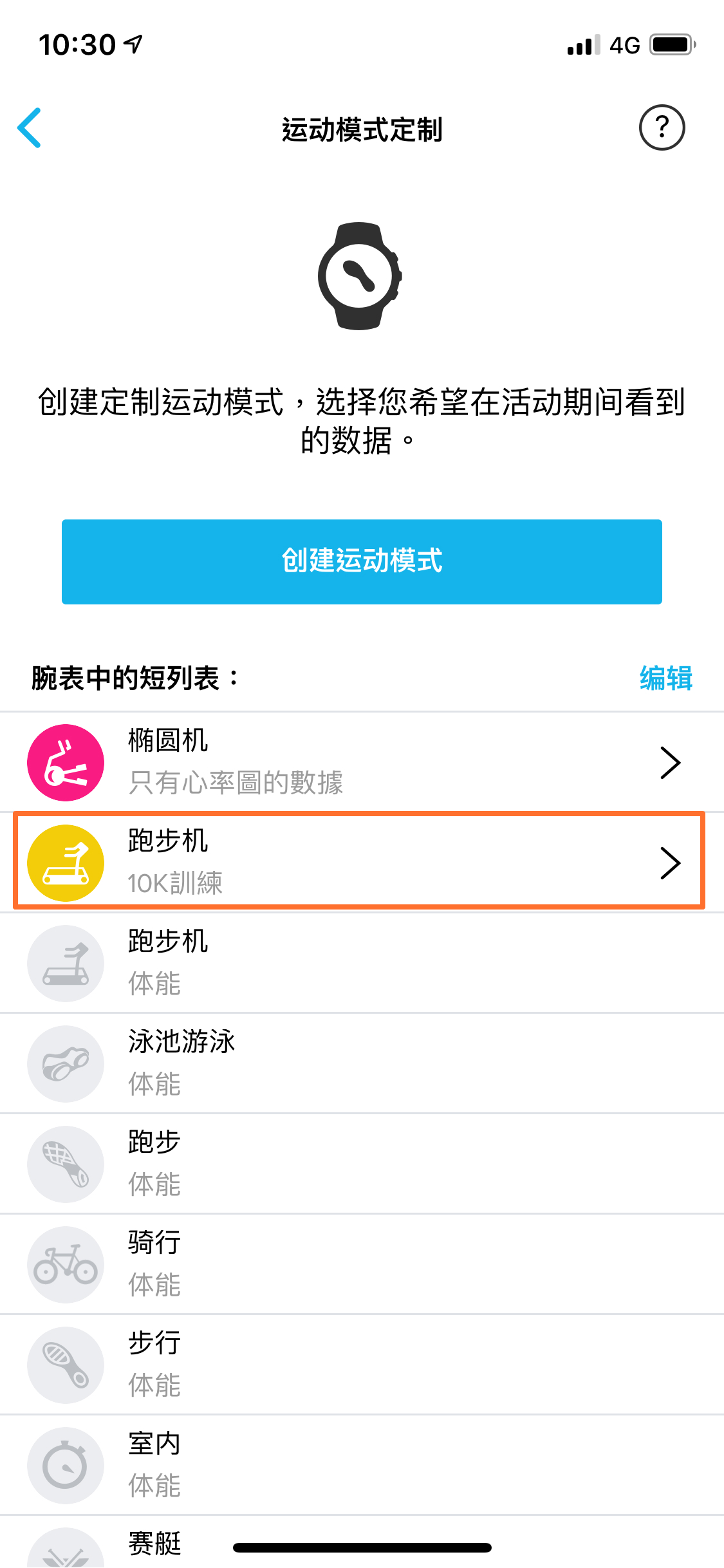
管理 Suunto 腕錶上的【運動模式】
在 Suunto 腕錶上的運動模式列表,反映出您最近使用的運動項目與模式。不論是自訂,或腕錶內建的運動模式,都可以透過 Suunto App 來移除。
要移除腕錶中的運動模式,請在 Suunto App 上的【運動模式列表】,點選 【編輯】,移除您不需要的運動模式。
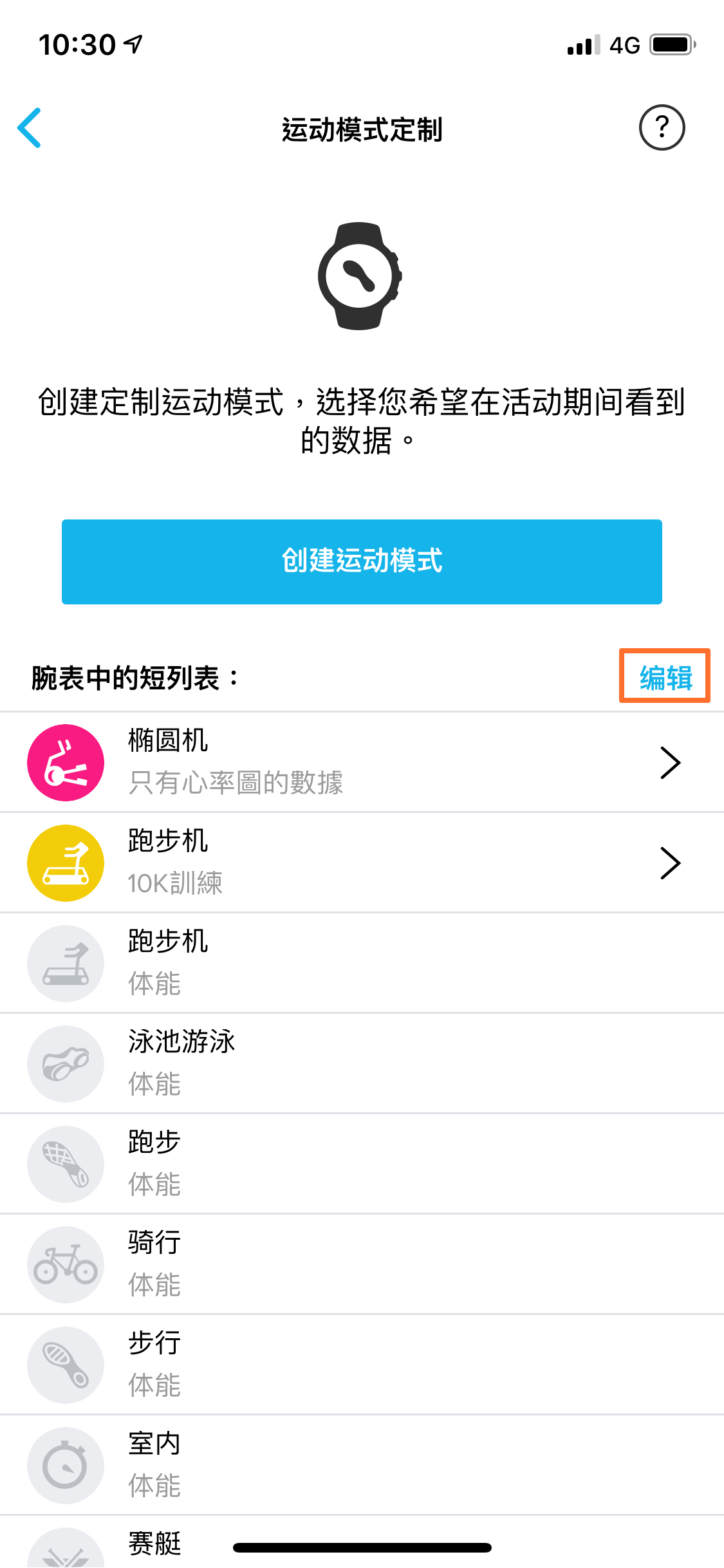
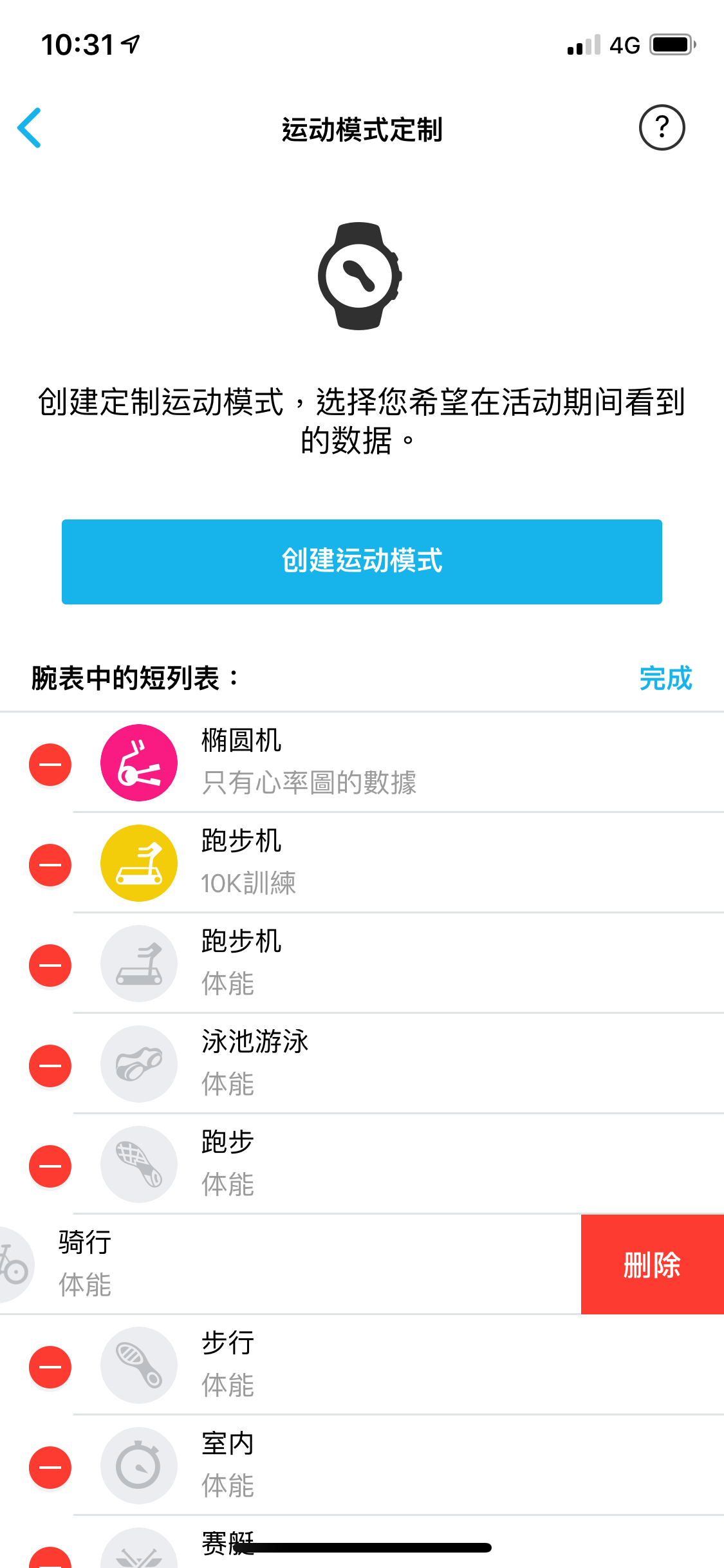
請注意:您無法將運動模式全部刪除,【運動模式列表】上,至少要有一個運動模式。
如果想要將內建的【運動模式】加到列表上,請先在腕錶上,進入【鍛鍊 】頁面,在運動模式列表中,向下點按至【其他】,然後選擇一項運動模式,開始進行運動。
更多【運動模式】的細節設定
例如:GPS 定位精度、心率偵測方式、電池模式 (Suunto 9) …等設定,可以在腕錶【鍛鍊】>>【開始】活動紀錄前的螢幕畫面,進入【選項】來做設定。
Suunto App 沒有自訂【運動模式】的功能?
本文中的螢幕截圖是取自於 iOS 12.4 版本的 iPhone Xs。
最新文章
熱門文章

SUUNTO Ambit3 Peak Sapphire
進階戶外探險與多項目運動GPS腕錶
不論是山之巔,或是您個人的極限。Suunto Ambit3 Peak系列是您從事冒險與運動的終極GPS腕錶,它引領您的每一步,帶領著您超越自己,同時不忘確保您的安全。





